- Inštalácia ovládača Huion sa niekedy zasekne kvôli konfliktu s existujúcimi ovládačmi.
- V niektorých prípadoch môže tento problém spôsobiť váš antivírusový softvér alebo iné služby.
- Ak sa ovládač Huion nenainštaluje, skúste rozbaliť ovládač a spustiť inštalačný súbor.

XNAINŠTALUJTE KLIKNUTÍM NA STIAHNUŤ SÚBOR
- Stiahnite si Restoro PC Repair Tool ktorý prichádza s patentovanými technológiami (dostupný patent tu).
- Kliknite Spustite skenovanie nájsť problémy so systémom Windows 10, ktoré by mohli spôsobovať problémy s počítačom.
- Kliknite Opraviť všetko na opravu problémov ovplyvňujúcich bezpečnosť a výkon vášho počítača
- Používateľ Restoro stiahol 0 čitateľov tento mesiac.
Niektorí používatelia využívajú grafické tablety Huion s počítačmi so systémom Windows 10. Medzi umelcami a dizajnérmi sú veľmi obľúbené, pretože im umožňujú jednoduchšie vytvárať svoje umenie.
Proces inštalácie sa však môže u niektorých používateľov zaseknúť, keď sa pokúsia nainštalovať ovládače tabletu. Môže to byť veľký problém, pretože v dôsledku toho nebudete môcť tablet vôbec používať.
Nie je nič horšie ako nepoužívať úplne nové zariadenie, ale našťastie existujú spôsoby, ako môžete tento problém vyriešiť a vrátiť sa ku kresleniu.
Podľa používateľov je inštalácia ovládača Huion zaseknutá uprostred procesu a v dnešnej príručke vám ukážeme, ako tento problém správne vyriešiť.
Čo mám použiť na kreslenie – tablet alebo myš?
Ak chcete robiť skice ako profesionál, tablet je zvyčajne lepším riešením. Ponúka prirodzený vstup, podobný kresleniu na papier, takže je pohodlnejšie ho používať.
Ďalšou výhodou je regulácia tlaku, ktorá vám umožní jednoducho ovládať hrúbku čiar. Je to možné aj s myšou, ale nie je to také intuitívne.
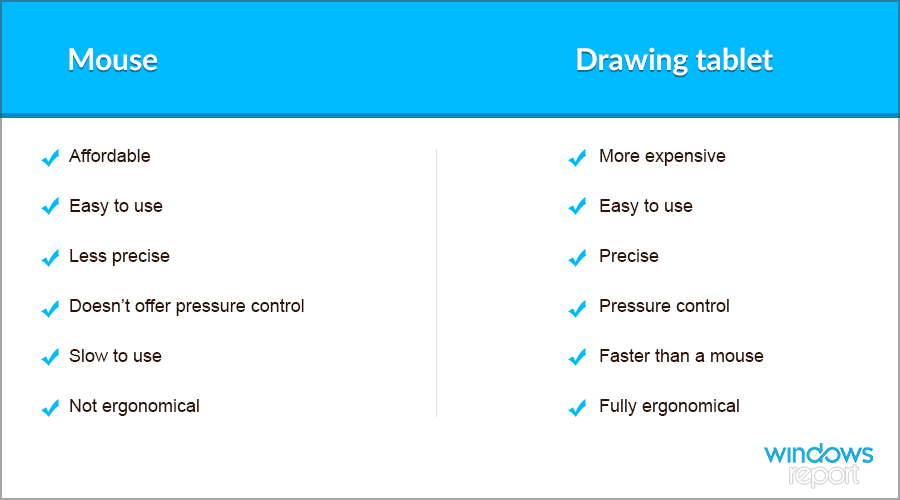
Hlavným problémom je cena a aj keď sú tablety na kreslenie pohodlnejšie, zvyčajne sú drahšie ako myš. Ak hľadáte nové zariadenie, určite si pozrite naše zoznam vrátane najlepších tabletov na kreslenie.
Aký riadiaci softvér funguje so zariadeniami Huion?
Takmer všetky aplikácie na kreslenie fungujú s tabletmi Huion na kreslenie. Pokiaľ softvér podporuje vstup perom, mal by fungovať s akýmkoľvek zariadením.
Tip odborníka: Niektoré problémy s počítačom je ťažké vyriešiť, najmä pokiaľ ide o poškodené úložiská alebo chýbajúce súbory systému Windows. Ak máte problémy s opravou chyby, váš systém môže byť čiastočne poškodený. Odporúčame vám nainštalovať Restoro, nástroj, ktorý naskenuje váš stroj a zistí, v čom je chyba.
Kliknite tu stiahnuť a začať s opravou.
Pre najlepšiu kompatibilitu odporúčame navštíviť naše sprievodca najlepším softvérom na kreslenie pre tablety Huion. Všetky uvedené aplikácie ponúkajú skvelé funkcie a oplatí sa ich vyskúšať.
Čo môžem urobiť, ak sa inštalácia ovládača Huion zasekne?
1. Aktualizujte ovládače zariadenia Huion
- Navštívte stránku na stiahnutie ovládača Huion.
- Vyberte svoj model zo zoznamu, ako aj operačný systém. Teraz kliknite Predložiť.

- Kliknite na Stiahnuť ▼ tlačidlo na stiahnutie ovládača.
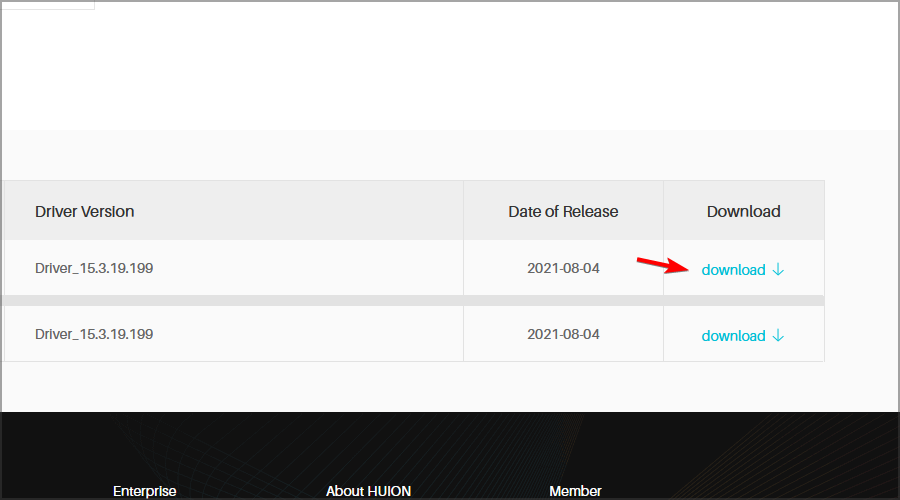
- Po stiahnutí ovládača ho skúste znova nainštalovať.
Ak inštalácia ovládača Huion trvá večnosť, skúste použiť staršiu verziu ovládača. Prípadne môžete použiť špecializovaný softvér na aktualizáciu ovládačov ako napr DriverFix na rýchlu aktualizáciu ovládačov.
2. Odinštalujte ostatné ovládače grafického tabletu nainštalované v počítači
- Stlačte tlačidlo Windows Kláves + Ra zadajte appwiz.cpl. Stlačte tlačidlo Zadajte.

- Vyberte softvér grafického tabletu, ktorý chcete odstrániť.
- Kliknite na Odinštalovať možnosť a Áno pri akýchkoľvek výzvach na potvrdenie.
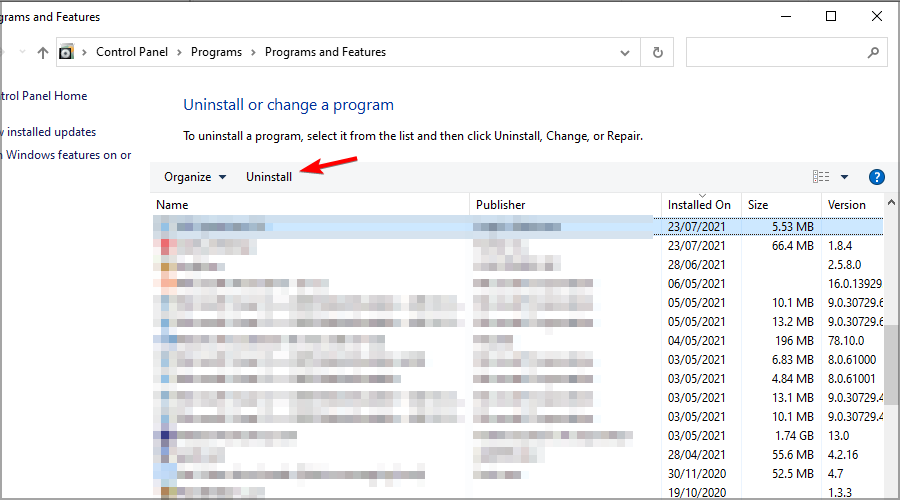
- Po odinštalovaní balíka ovládačov reštartujte Windows 10.
Ak Ovládač Huion sa neinštaluje, môžete tiež použiť odinštalačný softvér a uistite sa, že ovládače sú úplne odstránené.
3. Pred inštaláciou ovládača Huion deaktivujte antivírusový softvér
- Stlačte tlačidlo Windows Kláves + ja otvoriť nastavenie aplikácie.
- Prejdite na Aktualizácia a zabezpečenie oddiele.

- Na ľavej table vyberte Zabezpečenie systému Windows. V pravom paneli kliknite na Otvorte Zabezpečenie systému Windows.
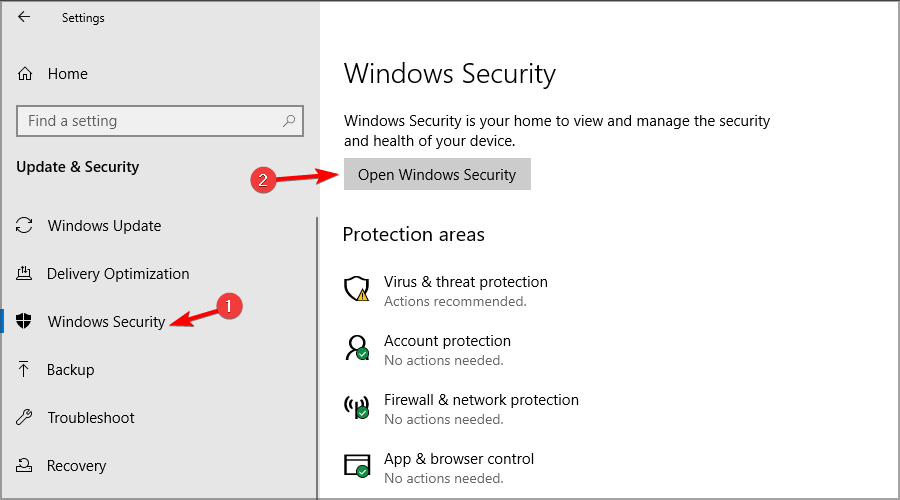
- Ďalej vyberte Ochrana pred vírusmi a hrozbami v ľavom paneli. V pravom paneli kliknite na Spravovať nastavenia.

- Vypnite Ochrana v reálnom čase možnosť.

- Tiež kliknite na Cloud poskytovaná ochrana možnosť vypnúť túto funkciu.
- Potom skúste nainštalovať balík ovládačov Huion.
POZNÁMKA
Po nainštalovaní ovládača Huion nezabudnite znova zapnúť antivírusový štít vášho počítača.
4. Čisté spustenie systému Windows 10
- Stlačte tlačidlo Windows Kláves + R a zadajte msconfig. Stlačte tlačidlo Zadajte.

- Kliknite na Selektívne spustenie prepínač a zrušte výber Načítať spusteniepoložky začiarkavacie políčko.
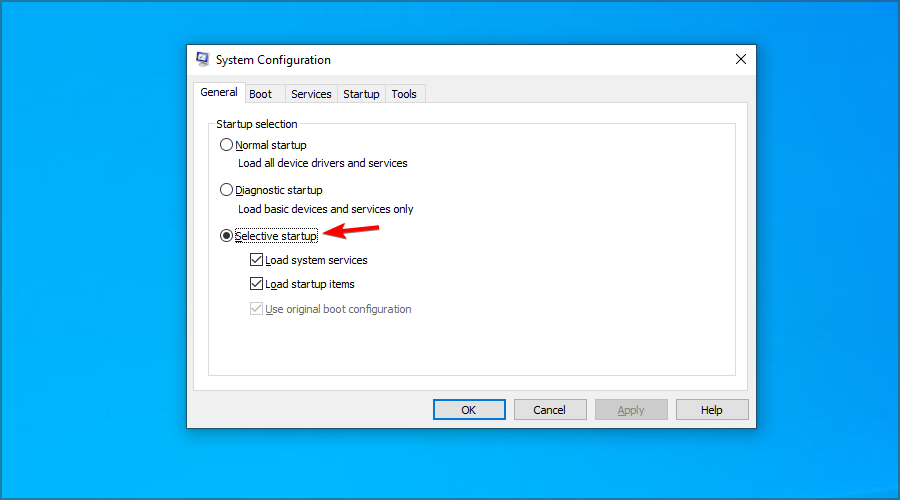
- Vyberte Načítať systémové služby a Použite pôvodnú konfiguráciu zavádzania začiarkavacie políčka, ak ešte nie sú vybraté.
- Ďalej vyberte služby na snímke priamo nižšie.
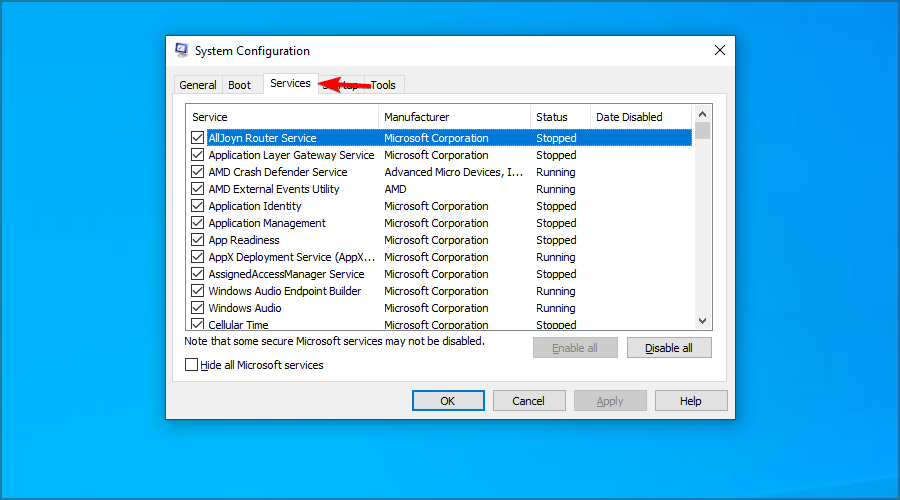
- Skontrolovať Skryť všetky služby spoločnosti Microsoft a kliknite na Vypnúť všetko.

- Stlačte tlačidlo Použiť a OK uložiť nové nastavenia konfigurácie zavádzania.
- Kliknite na Reštart možnosť v dialógovom okne, ktoré sa objaví, na čisté spustenie počítača.

- Potom skúste nainštalovať balík ovládačov Huion po čistom spustení systému Windows 10.
Potom to môžete skúsiť znova aktualizujte ovládač tabletu Huion. Ak je proces úspešný, nezabudnite povoliť všetky spúšťacie aplikácie, ktoré ste predtým zakázali.
5. Ukončite proces príkazového procesora systému Windows
- Stlačte tlačidlo Ctrl + Shift + Esc začať Správca úloh.
- Kliknite Procesy ak táto karta ešte nie je vybratá.

- Dvojité kliknutie Nastavenie/odinštalovanie (32-bit) aby sa to rozšírilo.
- Vyberte Príkazový procesor systému Windows proces pre Huion Nastavenie/Odinštalovanie aplikácie.
- Stlačte tlačidlo Ukončiť úlohu tlačidlo na ukončenie procesu. Potom môže inštalácia ovládača Huion pokračovať a dokončiť.

6. Pred inštaláciou ovládača rozbaľte archív Huion ZIP
- Kliknite pravým tlačidlom myši na súbor ZIP ovládača a vyberte Extrahovať všetko.
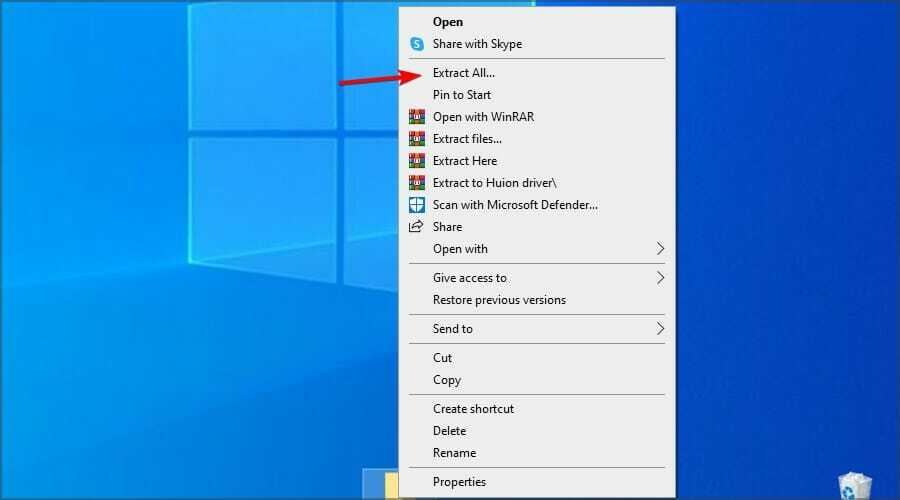
- Kliknite Prehľadávať vyberte cestu pre extrahovaný priečinok.
- Vyberte Po dokončení zobraziť extrahované súbory začiarkavacie políčko.
- Stlačte tlačidlo Výťažok tlačidlo.
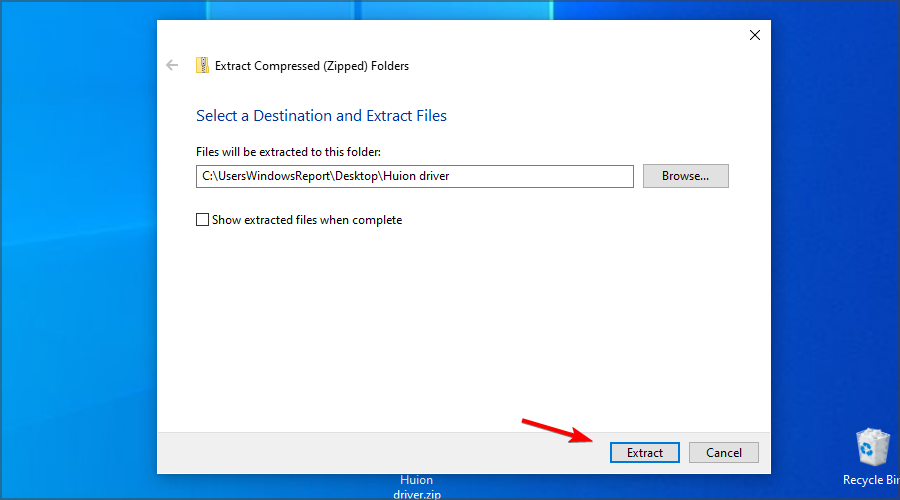
- Prejdite do adresára extrakcie a spustite inštalačný súbor.
POZNÁMKA
Používatelia hlásili problémy pri pokuse o inštaláciu ovládača mimo predvolenej inštalačnej cesty, takže ju určite nemeňte.
Ako odinštalujem ovládače tabletu?
- Stlačte tlačidlo Windows Kláves + X a vyberte Správca zariadení zo zoznamu.

- V zozname vyhľadajte ovládač svojho tabletu.
- Kliknite naň pravým tlačidlom myši a vyberte si Odinštalovať zariadenie.

- Keď sa zobrazí dialógové okno s potvrdením, skontrolujte Odstráňte softvér ovládača pre toto zariadenie, Ak je k dispozícii. Kliknite na Odinštalovať potvrdiť.
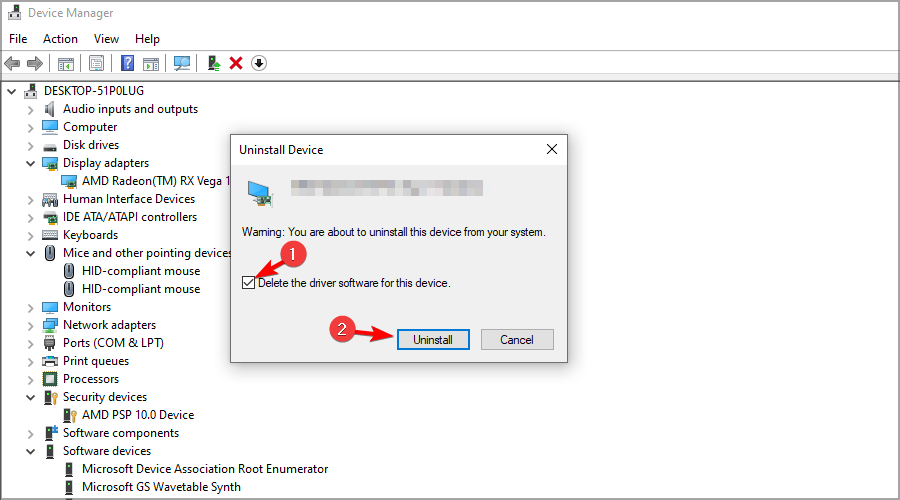
Aké sú požiadavky na tablet Huion?
Tieto typy zariadení majú veľmi skromné požiadavky a mali by byť schopné pracovať na akomkoľvek PC bez ohľadu na jeho hardvérové špecifikácie.
Existuje iba softvérová požiadavka a na používanie týchto tabletov na kreslenie budete potrebovať aspoň Windows 7 alebo Mac OS 10.12.
Ak Huion ovládače sa nenainštalujú, určite si skúste stiahnuť staršiu verziu priamo z webu výrobcu. Okrem toho odstráňte všetky aplikácie, ktoré by ho mohli rušiť.
Váš antivírus vám tiež môže zabrániť v inštalácii nových zariadení, takže pri pokuse o inštaláciu týchto ovládačov ho nezabudnite dočasne vypnúť.
Našli ste iné riešenie tohto problému? Neváhajte sa o to s nami podeliť v sekcii komentárov nižšie.
 Stále máte problémy?Opravte ich pomocou tohto nástroja:
Stále máte problémy?Opravte ich pomocou tohto nástroja:
- Stiahnite si tento nástroj na opravu počítača na TrustPilot.com hodnotené ako skvelé (sťahovanie začína na tejto stránke).
- Kliknite Spustite skenovanie nájsť problémy so systémom Windows, ktoré by mohli spôsobovať problémy s počítačom.
- Kliknite Opraviť všetko na opravu problémov s patentovanými technológiami (Exkluzívna zľava pre našich čitateľov).
Používateľ Restoro stiahol 0 čitateľov tento mesiac.


